Transfer Appliance를 사용하여 Cloud Storage에서 데이터를 내보낼 수 있습니다.
시작하기 전에
다음 페이지에서는 어플라이언스를 검증하고 활성화하는 방법, 전송을 수행하고 어플라이언스를 Google로 돌려보내는 방법을 비롯하여 데이터 내보내기를 위한 Transfer Appliance를 주문하는 방법을 안내합니다.
데이터 내보내기용으로 주문된 어플라이언스에서는 온라인 모드를 사용 설정할 수 없습니다.
작동 방식
 |
어플라이언스 요청: 데이터 내보내기를 위한 Transfer Appliance를 주문하고 권한을 적용합니다. |
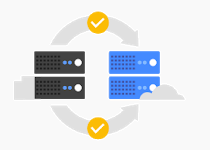 |
Google이 어플라이언스에 데이터 복사: Google에서는 데이터를 암호화하여 어플라이언스에 복사한 다음 어플라이언스를 암호화하고 사용자에게 배송합니다. |
 |
어플라이언스를 수령하고 데이터 다운로드: Linux 및 Apple macOS 시스템은 어플라이언스에서 노출된 NFS 공유를 마운트합니다. Windows 시스템은 SCP, SSH 또는 SMB를 사용하여 어플라이언스에서 데이터를 다운로드합니다. |
 |
어플라이언스를 완전 삭제하고 반송: 전송을 완료하고 어플라이언스를 완전 삭제한 후 Google로 반송합니다. |
데이터 내보내기 실행
데이터를 내보내려면 다음 단계를 따르세요.
데이터 내보내기 Transfer Appliance 주문
주문 후에 추가된 데이터는 어플라이언스로 내보낼 수 없으므로 주문을 시작하기 전에 소스 버킷에 내보내는 데 필요한 데이터가 있어야 합니다.
Transfer Appliance를 주문하려면 다음 단계를 수행하세요.
어플라이언스 주문 페이지로 이동합니다. 주문할 어플라이언스 유형을 선택하고 데이터 전송 방향을 Cloud Storage에서 온프레미스로로 선택합니다. 고객 관리 암호화 키(CMEK)와 데이터를 전송할 소스 버킷의 이름을 입력합니다. 필요한 경우 매니페스트 파일의 경로를 제공합니다.
선택적 매니페스트 파일:
매니페스트를 사용하여 특정 파일 또는 객체의 전송을 지정할 수 있습니다. 이 매니페스트 파일은 주문을 생성하는 동안 선택해야 합니다.
객체 매니페스트를 만들려면 첫 번째 열에 Cloud Storage의 데이터 소스에 지정된 버킷 이름과 폴더와 관련된 객체 이름을 포함하는 CSV 파일을 만듭니다. 모든 객체가 동일한 버킷에 있어야 합니다.
전송할 특정 버전의 Cloud Storage 세대 번호를 사용하여 선택적인 보조 열을 지정할 수도 있습니다.
예를 들어 다음 객체를 전송할 수 있습니다.
| 개체 경로 | Cloud Storage 세대 번호 |
|---|---|
SOURCE_PATH/object1.pdf |
1664826685911832 |
SOURCE_PATH/object2.pdf |
|
SOURCE_PATH/object3.pdf |
1664826610699837 |
위의 예시에서 매니페스트 파일은 다음과 같이 나타납니다.
object1.pdf,1664826685911832
object2.pdf
object3.pdf,1664826610699837
파일 이름과 .csv 확장자를 사용하여 매니페스트 파일을 저장합니다. 이 파일은 Cloud Storage의 동일한 데이터 소스에 있어야 합니다.
권한 및 액세스 준비
주문을 제출한 후 Transfer Appliance를 준비하는 데 필요한 권한을 제공합니다. 권한은 클라우드 설정 애플리케이션 또는 수동 구성을 통해 설정할 수 있습니다.
요청이 접수되면 Transfer Appliance팀에서 주문 세부정보를 검증하고 어플라이언스로 데이터를 전송합니다. Transfer Appliance팀은 어플라이언스를 봉인하고 요청된 배송지로 배송합니다. 어플라이언스를 받기 전까지는 별도의 조치가 필요하지 않습니다.
어플라이언스 수령 및 검증
어플라이언스를 수령한 후 패키지가 손상되지 않았는지 확인하고 Transfer Appliance에 연결합니다.
패키지 콘텐츠를 확인하여 전송 중에 어플라이언스가 손상되지 않았는지 확인합니다.
Transfer Appliance 증명 애플리케이션을 실행하여 어플라이언스 소프트웨어가 손상되지 않았는지 확인합니다.
어플라이언스 연결 및 활성화
어플라이언스에 연결하고 어플라이언스를 활성화하려면 노트북에서 다음 단계를 실행하세요.
위의 검증 단계에 설명된 것과 동일한 방식으로 Transfer Appliance에 연결합니다.
다음 명령어를 사용하여 어플라이언스를 활성화합니다. 노트북이 인터넷에 연결되어 있고 사용자에게 아래
gcloud명령어를 설치하고 실행할 권한이 있는지 확인합니다. Google Cloud CLI 설치 안내를 아직 수행하지 않았으면 Google Cloud CLI를 설치해야 할 수 있습니다.gcloud auth application-default login를 실행합니다.
활성화 명령어를 실행합니다.
Windows
taattestator_x86_64-windows.exe --activation
Linux
./taattestator_x86_64-linux --activation
macOS
./taattestator_x86_64-darwin --activation
어플라이언스 소프트웨어 구성
Transfer Appliance의 소프트웨어를 구성하고 어플라이언스의 상태를 확인합니다.
데이터 다운로드
다음 방법 중 하나를 사용하여 어플라이언스에서 데이터를 추출합니다. 소스 Cloud Storage 버킷의 데이터를 삭제하기 전에 데이터 다운로드가 완료되었는지 확인하는 것이 좋습니다. 주문 시점에 매니페스트 파일이 제공되었다면 매니페스트 파일에 대해 데이터를 확인하는 것이 좋습니다.
SCP 또는 SFTP
운영체제에 따라 SCP 또는 SFTP를 사용하여 데이터를 복사합니다.
Windows
WinSCP와 같이 UTF-8 파일 이름을 지원하는 SCP 또는 SFTP 클라이언트를 다운로드합니다.
SCP 도구를 사용하고 다음 설정을 사용하여 어플라이언스에 연결합니다.
파일 프로토콜: SFTP
호스트 이름: 어플라이언스의 IP 주소
포트 번호: 22
사용자 이름: Transfer Appliance팀에서 제공한 어플라이언스 사용자 이름
비밀번호: Transfer Appliance팀에서 제공한 어플라이언스 비밀번호
Transfer Appliance의 소스 디렉토리는
/mnt/ta_data여야 합니다.
Linux
다음 명령어를 실행합니다.
scp USERNAME@IP_ADDRESS:/mnt/ta_data PATH_ON_DEVICE
다음 항목을 바꿉니다.
PATH_ON_DEVICE: 데이터를 복사할 기기의 경로입니다.USERNAME: Transfer Appliance팀에서 제공한 어플라이언스 사용자 이름입니다.IP_ADDRESS: 어플라이언스의 IP 주소입니다.
메시지가 표시되면 Transfer Appliance팀에서 제공한 어플라이언스 비밀번호를 입력합니다.
macOS
다음 명령어를 실행합니다.
scp USERNAME@IP_ADDRESS:/mnt/ta_data PATH_ON_DEVICE
다음을 바꿉니다.
PATH_ON_DEVICE: 데이터를 복사할 기기의 경로입니다.USERNAME: Transfer Appliance팀에서 제공한 어플라이언스 사용자 이름입니다.IP_ADDRESS: 어플라이언스의 IP 주소입니다.
메시지가 표시되면 Transfer Appliance팀에서 제공한 어플라이언스 비밀번호를 입력합니다.
NFS 공유
NFS 공유를 사용하여 어플라이언스에서 데이터를 복사합니다.
운영체제에 따라 데이터 소스에서 다음 명령어를 실행합니다.
Linux
sudo apt install nfs-common
sudo mkdir /mnt/data
sudo mount -o vers=4 IP_ADDRESS:/mnt/ta_data /mnt/data
IP_ADDRESS를 어플라이언스의 IP 주소로 바꿉니다.macOS
cd ~
mkdir ta_data
sudo mount -t nfs -o vers=4, resvport IP_ADDRESS:/mnt/ta_data ~/ta_data
IP_ADDRESS를 어플라이언스의 IP 주소로 바꿉니다.- 원하는 복사 유틸리티를 사용하여 어플라이언스에서 데이터를 복사합니다.
데이터 복사는 장기 실행 작업입니다. macOS 또는 Linux에서는
tmux또는screen을 사용하여 로그아웃되거나 네트워크 연결이 끊어져도 복사 프로세스가 유지되도록 하는 것이 좋습니다.
SMB 공유
SMB 파일 공유를 사용 설정하기 위해 아래 단계를 수행합니다.
다음 파일 공유 프로토콜 플래그를 사용해서 SMB를 사용하도록 어플라이언스를 구성합니다.
ta config --data_port=PORT --ip=IP_ADDRESS --fileshare=smbta_data디렉터리가 공유되고 다음 사용자가 생성됩니다.- 사용자 이름:
ta_customer - 비밀번호:
ta_customer
- 사용자 이름:
호스트 유형에 따라 SMB 파일 공유에 연결합니다.
Microsoft Windows
파일 관리자
파일 관리자를 열고 파일 경로를
\\IP_ADDRESS\ta_data로 수정합니다.메시지가 표시되면 사용자 이름과 비밀번호를 입력합니다.
명령줄
Windows 명령 프롬프트에서
net use X: \\IP_ADDRESS\ta_data를 입력합니다.메시지가 표시되면 사용자 이름과 비밀번호를 입력합니다.
Linux
파일 관리자
기본 파일 관리자를 열고 서버에 연결을 클릭합니다.
smb://IP_ADDRESS/ta_data를 입력합니다.메시지가 표시되면 사용자 이름과 비밀번호를 입력합니다.
명령줄
SMB 클라이언트 설치:
sudo apt-get install smbclient.SMB 파일 공유에 연결:
smbclient //IP_ADDRESS/ta_data -U USERNAME
smb:\>프롬프트가 표시됩니다.
복사된 데이터 완료 및 어플라이언스 완전 삭제
복사된 데이터를 완료하면 어플라이언스를 Google로 다시 배송할 수 있도록 준비됩니다. 복사된 데이터를 완료하면 어플라이언스의 데이터에 액세스할 수 없게 되며 다시 가져올 수 없습니다.
복사된 데이터를 완료합니다.
어플라이언스의 데이터를 완전 삭제합니다(선택사항).
어플라이언스 반환
보안 고려사항
데이터는Google Cloud에서 생성된 데이터 암호화 키 (DEK)를 사용하여 암호화됩니다. 그러면 DEK가 키 암호화 키(KEK)로 암호화되고 소스 버킷에 저장됩니다. 암호화된 데이터는 보안 TLS 연결을 사용하여 Google 비공개 데이터 센터 네트워크에서 dm-crypt로 추가로 암호화되는 어플라이언스로 이동됩니다.
데이터는 데이터 센터 및 전송 중에 암호화된 상태로 유지되며 어플라이언스를 활성화한 후에만 액세스할 수 있습니다. Google의 보안 프로토콜에 관한 자세한 내용은 보안 및 암호화를 참조하세요.
가격 책정
데이터 내보내기 어플라이언스에는 표준 Transfer Appliance 가격이 적용됩니다. 자세한 내용은 Transfer Appliance 가격 책정 페이지를 참조하세요.

